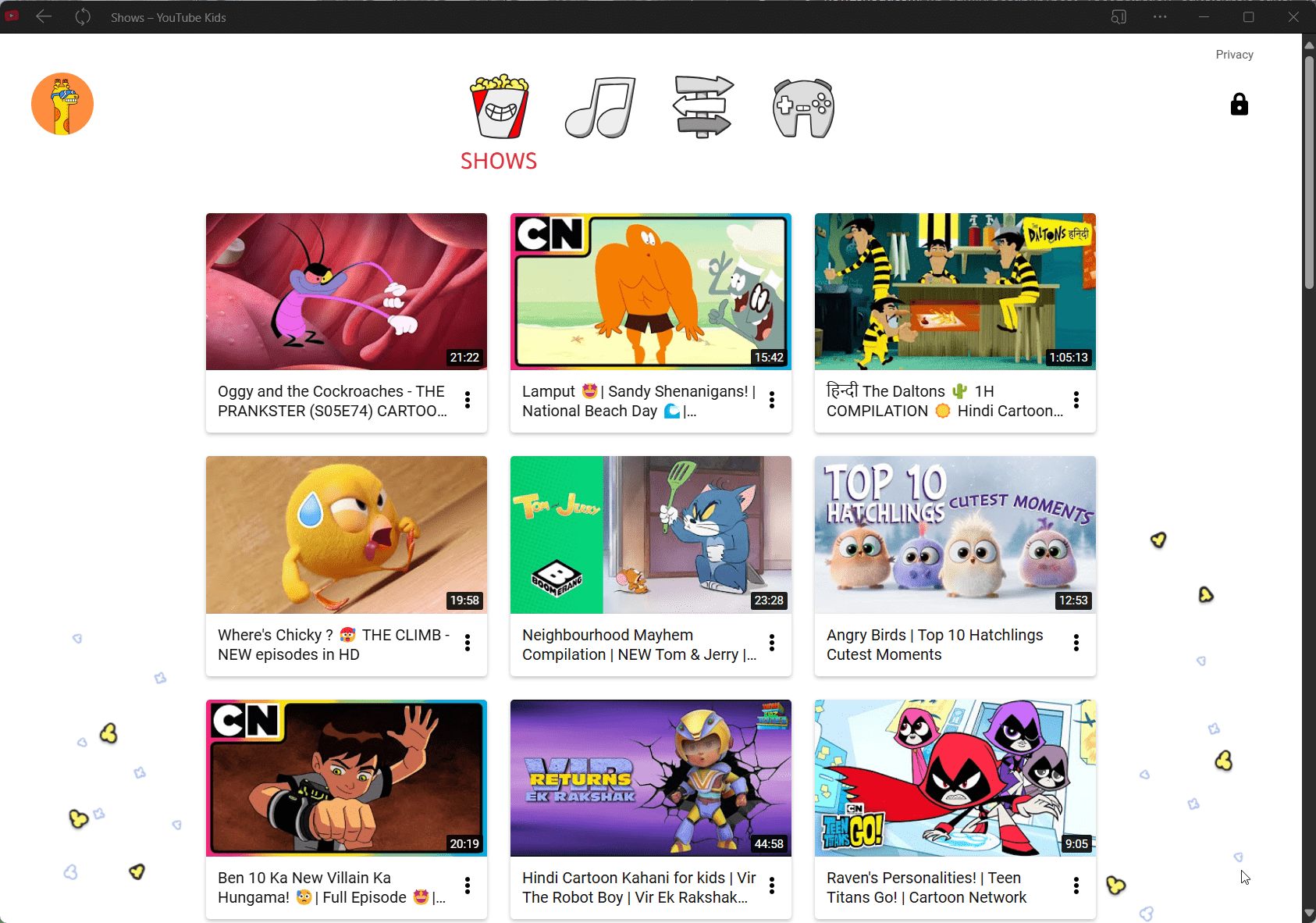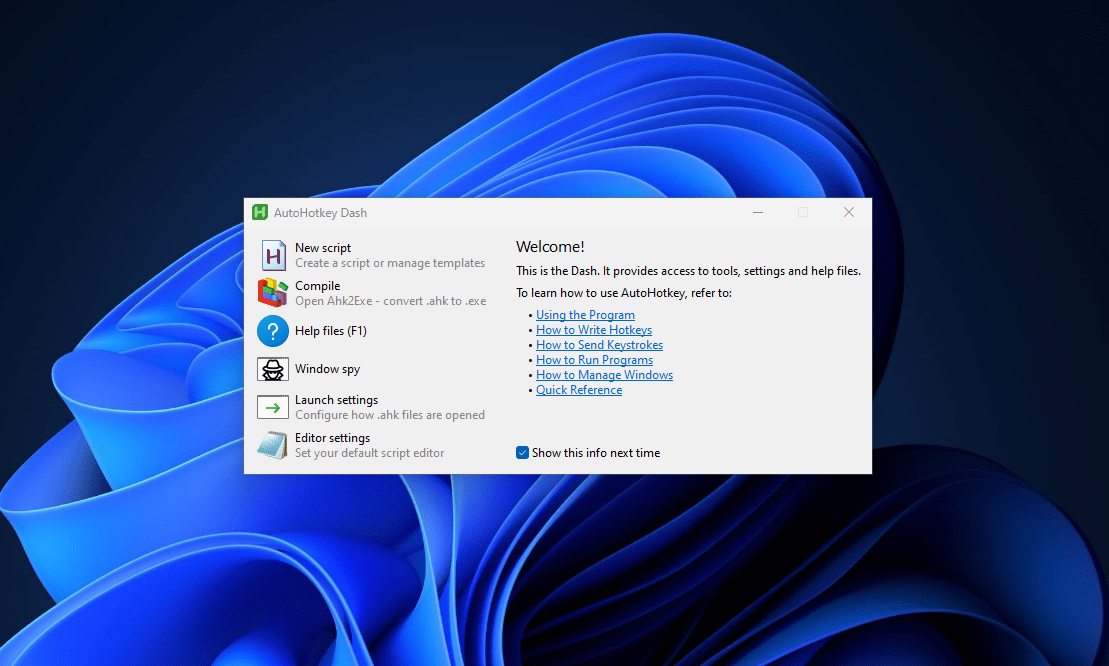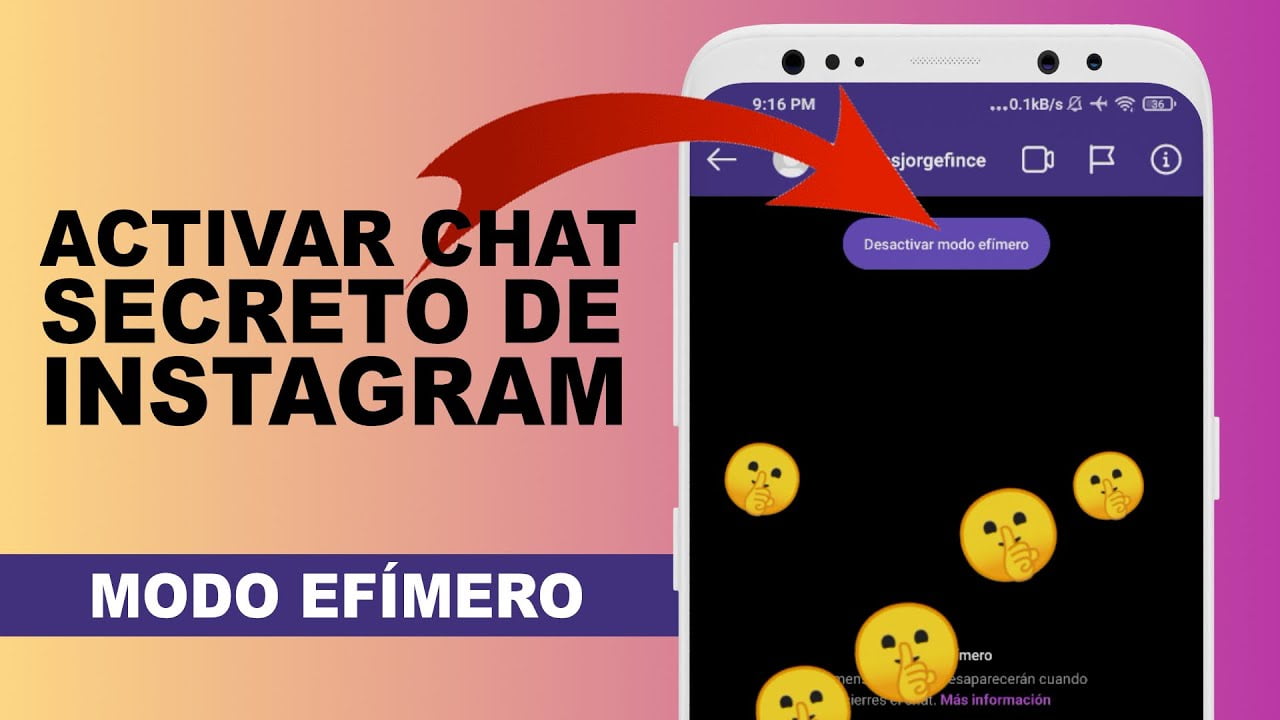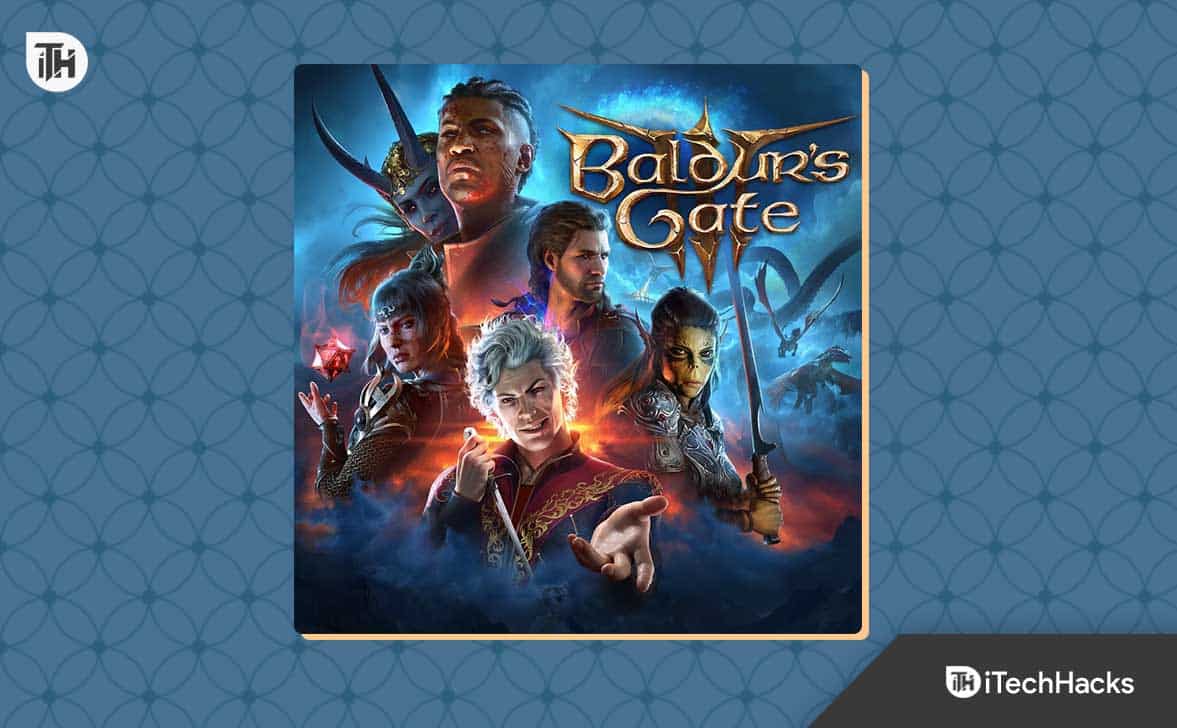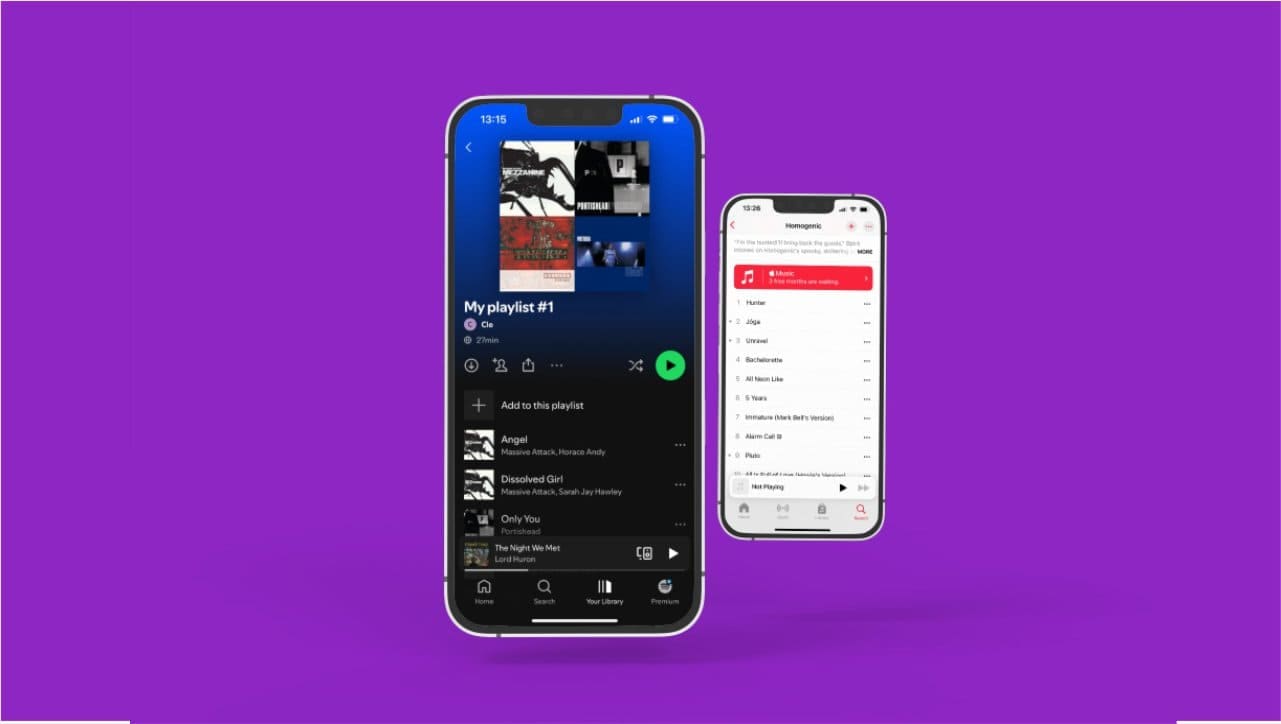"Vyzkoušel jsem vše, co říkají ostatní stránky, a nefunguje to." Někdo, prosím, pomozte!" — od Public Mobile
Pokud máte na telefonu ZTE pomalý výkon, časté pády nebo závady, možná zvažujete obnovení továrního nastavení jako řešení. Ať už se chystáte darovat svůj telefon nebo chcete uvolnit místo a obnovit jej do původního nastavení, zjistětejak obnovit tovární nastavení telefonu ZTEmůže být neocenitelný.
Tento článek vás provede pěti osvědčenými metodami, jak provést obnovení továrního nastavení na vašem zařízení, abyste si mohli vybrat tu nejlepší možnost pro vaše potřeby.
Část 1: Co dělat před obnovením továrního nastavení telefonu ZTE
- Zálohovat data:Ukládejte důležité soubory, kontakty a fotografie ZTE do cloudu nebo počítače.
- Odebrat externí úložiště:Pro jistotu vyjměte microSD kartu.
- Odhlásit se z účtů:Odhlaste se z propojených účtů, abyste předešli problémům s ověřením.
- Zakázat zabezpečení obrazovky uzamčení:Vypněte jakýkoli PIN nebo heslo.
- Zkontrolovat aktualizace:Ujistěte se, že je váš telefon aktuální.
- Poznámka Důležitá nastavení:Zaznamenávejte hesla Wi-Fi a nastavení aplikací.
- Mějte plán obnovy:Vědět, jak obnovit svá data po resetování.
Část 2: Jak přímo resetovat nastavení ZTE
Chcete-li provést obnovení továrního nastavení telefonu ZTE, ujistěte se, že je zařízení zapnuté a odemčené. Přejděte do nabídky Nastavení a vyberte možnost obnovení továrního nastavení. Tento proces je přímočarý a vymaže váš účet Google a další data. Na požádání budete muset zadat své heslo.
Referenční příručka:
- Přejděte do sekce „Aplikace“. Pokračujte výběrem „Nastavení“.
- Přejděte dolů a vyhledejte a vyberte možnost „Systém“.
- Klepnutím na funkci „Advanced“ zobrazíte další nastavení.
- Z dostupné rozevírací nabídky vyberte „Možnosti resetování“.
- Klepněte na „Vymazat všechna data (obnovení továrního nastavení).
- Po zobrazení výzvy s potvrzením, že všechna data budou vymazána, pokračujte výběrem „RESETOVAT TELEFON“.
- Když se zobrazí druhá potvrzovací zpráva, klepněte na „SMAZAT VŠE“.


* Možná budete požádáni o zadání hesla nebo kódu PIN pro odemknutí obrazovky. Navíc, pokud narazíte na problémy, zkuste restartovat telefon a pokusit se o reset znovu.
Nevýhody:
- Tento proces může nějakou dobu trvat, zvláště pokud existuje mnoho aplikací a dat, které je třeba později znovu nainstalovat.
- K provedení práce je vyžadováno heslo.
Část 3: Jak vynutit obnovení továrního nastavení pomocí hlavního kódu
Hlavní kód je jedinečný kód pro resetování nebo odblokování ZTE Axon/Blade/Nubia/Voyage. Umožňuje uživatelům provést obnovení továrního nastavení, vymazat všechna data a obnovit zařízení do původního nastavení. I když je to užitečné pro obcházení zapomenutých hesel, odstraní všechna osobní data, takže se doporučuje zálohovat důležité informace.
Referenční příručka:
- Ověřte, že máte přístup k účtu správce telefonu vytočením čísla #4636#.
- Přejděte na svém telefonu do nabídky „Nastavení“ a vyhledejte část „Účet správce“.
- Zadejte své uživatelské jméno a heslo.
- Po úspěšném přihlášení pokračujte ve smazání všech svých údajů podle stanoveného postupu.

Pokud výše uvedené kroky nefungují, dodržujte následující: 1. Vypněte zařízení přidržením tlačítka „Napájení“. 2. Restartujte telefon pomocí tlačítka „Napájení“. 3. Klepněte na „Nouzové vytáčení“ a zadejte 98322387#. 4. Vyberte „Vymazat vše“ a restartujte telefon, aby se resetoval.
Nevýhody:
- Zadání nesprávného kódu může způsobit problémy nebo poškodit software telefonu.
- Ne všichni uživatelé mají přístup k hlavnímu kódu, takže je méně dostupný.
- Použití neautorizovaných kódů může způsobit ztrátu záruky.
Část 4: Jak mohu tvrdě obnovit tovární nastavení telefonu pomocí režimu obnovení
Režim obnovení funguje, když je telefon vypnutý, přilepený na černé obrazovce, uzamčený atd. Chcete-li telefon ZTE pomocí tohoto režimu natvrdo resetovat, postupujte podle následujících kroků.
Referenční příručka:
- Ujistěte se, že je váš telefon ZTE nabitý alespoň na 50 % a vypněte jej.
- Stiskněte a podržte tlačítka „Napájení a zvýšení hlasitosti“, dokud nezavibruje a nezobrazí se logo ZTE.
- Jakmile se zobrazí logo, uvolněte tlačítko „Napájení“, ale podržte tlačítko „Zvýšit hlasitost“, dokud se nezobrazí nabídka „Obnovení systému Android“.
- Pomocí tlačítek hlasitosti vyberte „wipe data/factory reset“ a potvrďte tlačítkem „Napájení“.
- Vyberte „Ano“ a po dokončení resetu vyberte „reboot system now“.
- Počkejte několik minut na restartování a v případě potřeby zařízení nastavte.

Nevýhody:
- Vyžaduje znalost kombinací hardwarových tlačítek, což může být pro některé uživatele matoucí.
- Nesprávné použití režimu obnovy může vést k zablokování zařízení. (Zde jsou tipy pro odblokování telefonu.)
Část 5: Jak obnovit tovární nastavení telefonu ZTE pomocí specializovaného nástroje
Chcete provést komplexní a bezpečný tovární reset bez potřeby hesla nebo hlavního kódu? Chcete zajistit, aby bylo vaše zařízení vymazáno způsobem, který zabrání jakékoli možnosti obnovení? Zvažte možnost vyzkoušet MobiKin Eraser pro Android.
Tento software na bázi PC umožňuje uživatelům efektivně tvrdý reset nebo tovární reset téměř všech smartphonů a tabletů Android, což je zvláště výhodné pro jednotlivce, kteří se chystají převést svá zařízení na nové vlastníky.
Pojďme se nyní seznámit s MobiKin Eraser pro Android:
– Obnovte tovární nastavení telefonu ZTE vymazáním všeho. (Kompletní)
- Bezpečně vymažte své zařízení a žádná možnost obnovení dat. (Trvale)
– K dispozici jsou nízké, střední a vysoké úrovně. (flexibilní)
- Snadné použití a žádný únik soukromí. (Snadné a bezpečné)
– Dobře si rozumíte s téměř všemi ZTE a dalšími zařízeními Android, včetně ZTE ZTE Axon 60/Axon 50/Axon 40/, ZTE Blade V50 Design, Blade A73 5G, Blade V41 Vita, ZTE Nubia Red Magic 9S Pro+, Nubia Z60 Ultra, ZTE Voyage 40 Pro+, Voyage 30 Smooth Edition atd. (Obecně použitelné)

Referenční příručka:
Krok 1. Spusťte nástroj –Začněte stažením a instalací softwaru do počítače, abyste zajistili úplné a trvalé odstranění všech dat z telefonu ZTE. Připojte zařízení k počítači pomocí kabelu USB a v případě potřeby povolte ladění USB podle pokynů.

Krok 2. Identifikujte ZTE –Otevřete program a podle pokynů na obrazovce rozpoznejte své zařízení ZTE. Dále v hlavním rozhraní vyberte „Vymazat“.

Krok 3. Vyberte úroveň zabezpečení –Určete požadovanou úroveň zabezpečení a potvrďte svou volbu zadáním „smazat“. Klikněte ještě jednou na „Vymazat“. Vyberte „Nízká úroveň“ pro silnou prevenci obnovy dat, „Střední úroveň“ pro mediální soubory a „Vysoká úroveň“ pro ochranu citlivých dat.

Krok 4. Obnovení továrního nastavení –Nástroj provede skenování a zahájí mazání podle zvolené úrovně zabezpečení. Chcete-li odebrat systémová data a nastavení, proveďte obnovení továrního nastavení telefonu. Jednoduše postupujte podle pokynů a klikněte na „Pokračovat“.

Nevýhody:
- Jakmile jsou data vymazána, nelze je obnovit.
- Není zadarmo.
Video tutoriál:Pro názorného průvodce se prosím podívejte na video níže.
Část 6: Jak odstranit tovární reset ZTE
Telefon ZTE můžete resetovat do továrního nastavení bez hesla na dálkuGoogle Najít moje zařízení, která pomáhá zabezpečit vaše informace v případě ztráty nebo odcizení telefonu. Buďte však opatrní, protože tím vymažete všechna data a nastavení. Udělejte to proto pouze v případě, že máte podezření na neoprávněný přístup nebo pokud jste zařízení ztratili.
Referenční příručka:
- Použijte jiný telefon, ke kterému máte přístup.
- Spusťte aplikaci Najít moje zařízení nebo přejděte na webový portál a službu využijte.
- Zadejte přihlašovací údaje k účtu Google a přihlaste se ke svému účtu.
- Z dostupného seznamu vyberte zařízení, které chcete vzdáleně resetovat, a klikněte na možnost „Vymazat zařízení“.
- Pokud se zobrazí výzva, přihlaste se zpět ke svému účtu Google.
- Klikněte na tlačítko „Vymazat“.

Poznámka:Služby určování polohy by měly být v zařízení povoleny, aby bylo možné zařízení vyhledat pomocí funkce Najdi moje zařízení Google. Dále, pokud máte zámek obrazovky, možná budete muset zadat PIN nebo heslo, když budete vyzváni po resetování.
Nevýhody:
- Vyžaduje, aby bylo zařízení propojeno s účtem Google, což omezuje přístup pro některé uživatele.
- Tato metoda nemusí umožňovat selektivní reset.
- Pokud je zařízení vypnuté nebo není připojeno k internetu, reset nelze provést.
Shrnutí
Provedení továrního nastavení na ZTE může být skvělým způsobem, jak zlepšit jeho funkčnost a vyřešit různé problémy. Ať už se rozhodnete pro reset přes nastavení, režim obnovy nebo metodu odpočinku, klíčové je vybrat si ten, který zajistí bezproblémový postup. Můžete to udělat porovnáním jejich uživatelských příruček a nevýhod.
Osobně, pro komplexní a trvalý reset, stačí jít na MobiKin Eraser pro Android. Tento výkonný nástroj zajistí, že vaše data budou zcela vymazána a neobnovitelná, což je ideální pro ty, kteří chtějí začít znovu nebo rozdávat své telefony ZTE.

Související články:
ZTE Recovery Software – Obnovte smazané kontakty/zprávy/fotografie na telefonech ZTE
Jak načíst smazané fotografie z telefonu ZTE se zálohou/bez zálohy?
Jak přenesu kontakty z telefonu ZTE do počítače? Odpověď leží zde!
5 způsobů přenosu dat ze ZTE do Samsung Galaxy S24/S23/S22/S21/S20/Note 20